FORMATION ARDUINO
Présentation de la plateforme Arduino:
solutions matérielles et logiciel à faible cout qui faciliteront le développement d’objets interactifs qui peuvent interagir avec le monde physique. Les cartes Arduino peuvent être achetées préassemblée, ou réalisés par soi-même (RSM). Les schémas de conception du matériel sont disponibles pour ceux qui voudraient assembler un Arduino à partir de zéro.
Le microcontrôleur Arduino est un outil facile à utiliser. Ce puissant ordinateur à carte unique a réussi à se faire une bonne place dans le marché des amateurs ainsi que dans le marché des professionnels et académiques. Les cartes Arduino sont disponibles en plusieurs saveurs :
Ces cartes diffèrent toutes principalement selon les diverses microcontrôleurs 8 bits Atmel AVR, ou les processeurs ARM 32 bits Atmel, sur lesquels elles sont basées. Elles fournissent des ensembles de broches numériques et analogiques d'E/S qui peuvent être interfacés à diverses cartes d'extension et d'autres circuits. Les cartes disposent d'interfaces de communication série, y compris USB sur certains modèles, pour les le chargement des programmes à partir d'ordinateurs personnels. Pour la programmation des microcontrôleurs, la plateforme Arduino fournit un environnement de développement intégré (IDE) qui inclut le support des langages de programmation C et C++.
La carte Arduino qui nous intéresse est l’Arduino UNO, un kit qui est basé sur le microcontrôleur ATmega328 (datasheet) fonctionnant à 5V avec 2K de RAM, 32 Ko de mémoire flash pour stocker des programmes et une 1Ko de mémoire EEPROM pour le stockage des paramètres. La vitesse d'horloge est de 16 MHz, ce qui se traduit sur l'exécution environ 300.000 lignes de code source C par seconde. Un connecteur USB permet de connecter la carte à l'ordinateur hôte, et une prise d'alimentation DC pour
connecter une source d'alimentation externe de 7 à 12V, par exemple une batterie de 7.4V, lors de l'exécution d'un programme sans être connecté à l'ordinateur hôte.
L’Arduino UNO en chiffres
Microcontrôleur : ATmega328
Tension de fonctionnement : 5V
Tension d'entrée (recommandé) : 7-12 V
Tension d'entrée (limites) : 6-20V
Broches d’E/S numérique : 14 (dont 6 fournissent la sortie PWM)
Broches d'entrée analogiques : 6
Courant DC par broche d’E/S : 40 mA
Courant DC de la sortie 3,3V : 50 mA
Mémoire Flash : 32 Ko dont 0,5 KB utilisé par bootloader
SRAM : 2 KB
EEPROM : 1 KB
Vitesse d'horloge : 16 MHz
Longueur : 68,6 mm
Largeur : 53,4 mm
Poids : 25 g
La figure suivante représente le schéma synoptique de la carte Arduino UNO :
Installation de l’Arduino IDE
L’Arduino IDE est un logiciel libre disponible en téléchargement gratuit pour les systèmes d’exploitation Linux, Windows et Mac OS X. L’environnement de développement permet d’éditer les programmes, les compiler et les charger sur la carte Arduino.
Les étapes à suivre pour installer l’Arduino IDE sous Windows s’enchainent comme suit :
1. Repérer le fichier d’installation "arduino-1.8.5-windows" sur votre poste de travail. Ce fichier est disponible dans le dossier "Arduino Software" sur le CD de la formation.
2. Avec un clic droit lancez l’installation du logiciel entant qu’administrateur.
3. Suivez les étapes de l’installation naïvement jusqu’à ce que Windows vous demande l’autorisation pour installer le pilote USB Arduino, une fois que vous acceptez, l’installation se termine.
Installation du logiciel de simulation ISIS Proteus
Proteus est un outil logiciel permettant la conception électronique assistée par ordinateur éditée par la société Labcenter Electronics. Proteus est composé de deux logiciels principaux : ISIS, permettant entre autres la création de schémas et la simulation électrique, et ARES, dédié à la création de circuits imprimés. Grâce à des librairies additionnels, ISIS est également capable de simuler le comportement d'un microcontrôleur (PIC, Atmel, 8051, ARM, HC11...) et son interaction avec les composants qui l'entourent.
L’installation de la version 7.6 de Proteus se fait comme suit :
1. Repérer le fichier "setup76 Sp4.exe". Et lancer son installation avec un clic droit, entant qu’administrateur.
2. Acceptez d’installer WinHelp
4. Cliquez sur "Next" pour pouvoir indiquer au gestionnaire de licences le chemin de votre clé. Cliquer en suite sur "Browse For Key File», indiquez le chemin de la clé, puis cliquer sur "Install", confirmer avec "Yes" et enfin fermer le gestionnaire de licence avec "Close".
5. Poursuivez l’installation, mais n’oublier pas de cocher "Converter Files" comme composante à installer.
6. Amusez-vous à cliquer sur "Next" jusqu’à fin de l’installation.
Pour pouvoir simuler les cartes Arduino plus efficacement, il est nécessaire d’ajouter la librairie Arduino à ISIS. La démarche suivante permet de le faire :
1. Copier les fichiers "ARDUINO.IDX", "ARDUINO.LIB", "AVR2.IDX", et "AVR2.LIB" du dossier "Librairie Arduino pour Proteus" et collez-les dans le dossier : "C:\Program Files (x86)\Labcenter Electronics\Proteus 7 Professional\LIBRARY".
2. Copier le fichier "AVR2.DLL" du dossier "Librairie Arduino pour Proteus" et collez-le dans le dossier : "C:\Program Files (x86)\Labcenter Electronics\Proteus 7 Professional\MODELS".
Maintenant votre logiciel ISIS est capable de simuler Arduino.
Premier Programme : Blink
Si "Hello world"est le premier programme que vous à apprenez en programmation, "Blink" est votre premier programme en développement Arduino.
Tout d’abord ouvrez l’Arduino IDE, et allez vers File Examples 01.Basics Blink.
Le code source du programme est le suivant :
void setup() {
pinMode(13, OUTPUT);
}
void loop() {
digitalWrite(13, HIGH);
delay(1000);
digitalWrite(13, LOW);
delay(1000);
}
Le bouton "Verify" permet de compiler le programme et de générer le fichier d’extension .hex. Le bouton "Upload" permet de charger le programme sur la mémoire Flash de la carte Arduino. Mais pour pouvoir simuler l’Arduino sur ISIS, il faut lui indiquer le chemin du fichier ".hex" ; pour cela nous devons activer une fonctionnalité d’Arduino IDE qui permet d’afficher le chemin du fichier ".hex".
- Allez vers File --> Preferences
- Cochez les deux cases suivantes :
- Dès maintenant, à chaque fois que vous compilez un programme, la console en bas d’Arduino IDE vous permettra de récupérer le chemin absolu de votre fichier ".hex".
 |
Maintenant vous êtes prêt à simuler votre premier programme sous ISIS.
- Réalisez le montage suivant sous ISIS :

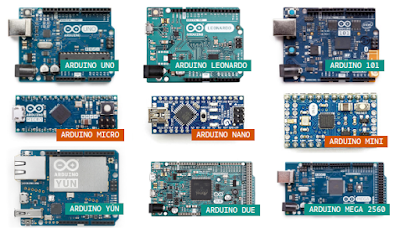

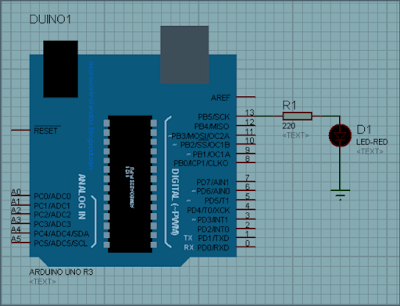


EmoticonEmoticon